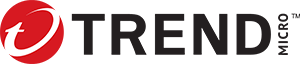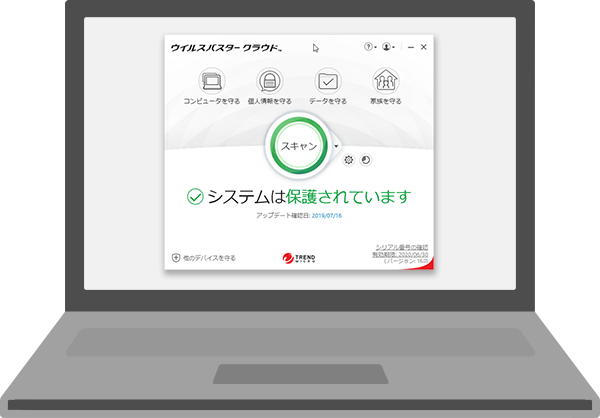30日無料体験版のご利用について
無料体験版のご利用にクレジットカードのご登録は不要です。
無料体験期間終了後、自動で有償版に切り替わることはございません。
有償版と同じ機能を無料体験期間にご利用いただけます。
- ※ウイルスバスター for Macは対象外の機能があります。詳しくは機能一覧をご確認ください。

満⾜度の⾼さ
ウイルスバスター クラウドは、
約9割が
「総合的に満足」
と回答※2
ウイルスバスター クラウドを、
9割が
「今後も利用を続けたい」
と回答※2
ウイルスバスター クラウドを、
約9割が
「友人や家族に紹介・
推奨したい」と回答※2
ウイルスバスター クラウドは、
9割が
「パソコンが保護されて
いる実感がある」と回答※2
ウイルスバスター クラウドは、
約9割が
「ウイルス検出に満足
できる」と回答※2
ウイルスバスター クラウドは、
約8割が
「インストールが簡単」
と回答※2
- ※12024年8月 トレンドマイクロ調べ
- ※2出典:2023年6月 ウイルスバスター クラウド(Windows版) ご利用アンケート結果

第三者機関による評価

本サービスで利用可能なセキュリティ対策アプリ(ウイルスバスター クラウド)は、第三者評価機関AV-TESTにより、セキュリティ製品として高い認証基準を満たしていることを示す「TOP PRODUCT」認証を取得
- ※出典: AV-TEST The best Windows antivirus software for home users(2025年2月)

第三者評価機関「AV-TEST」のMacOS向けウイルス対策ソフトのテストで、検出率、軽さ、操作性について満点の評価を獲得
- ※出典: AV-TEST The best MacOS antivirus software for home users (2024年3月)
ウイルスバスターシリーズは、青少年の健全育成と福祉の増進をはかる公益社団法人日本PTA全国協議会の推薦※を取得
- ※教育的配慮があるとして公益社団法人日本PTA全国協議会より推薦取得(2024年9月)
ウイルスバスター クラウドのインストール方法について詳細はこちら